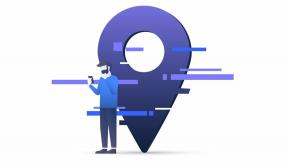Samsung Galaxy A50'de Sistem UI hatası nasıl düzeltilir
Sorun Giderme Kılavuzu / / August 05, 2021
Kullanıcıların çoğu sistem kullanıcı arayüzünün yanıt vermemesi sorunuyla karşı karşıya. Bu sorun oluştuğunda, "İşlem sistemi yanıt vermiyor" mesajı açılır. Bu hata herhangi bir marka veya cihaza sabitlenmemiştir. Çeşitli android cihazlarda görülür. Ancak bu, Samsung cihazlarında çok yaygındır. OneUI bu tür hataları azaltmış ancak tamamen geçmemiş olsa da. Galaxy A50'nizle de aynı sorunla karşılaşıyorsanız, Samsung Galaxy A50'deki Sistem UI hatasını düzeltmek için aşağıdaki sorun giderme kılavuzunu izleyin.
Sistem kullanıcı arayüzünün Android cihazınızda çalışmayı durdurduğunu tespit etmek için yukarıdaki kullanıcı gibi benzer bir durumla karşılaşmış olabilirsiniz. Şu anda, İnternette aramayı bırakın ve bulduğunuz her yöntemi denemeyi bırakın çünkü bir yanlış seçim, Android telefonlardaki verilerinizi silebilir. Android'de çalışmayan sistem kullanıcı arayüzünü düzeltmek için bazı yararlı ipuçları almak üzere bu makaleyi inceleyelim.

İçindekiler
- 1 Açıklanan Olası Nedenler
-
2 Samsung Galaxy A50'de Sistem UI hatasını düzeltin
- 2.1 1. Yumuşak Sıfırlama / Yeniden Başlatma
- 2.2 Önbelleği Kurtarma Modundan Temizle
- 2.3 Güvenli Modda uygulamalarda sorun giderme
- 2.4 Sistem UI önbelleğini temizleyin
- 2.5 Sistem kullanıcı arayüzü verilerini silin
- 2.6 Uygulama tercihlerini sıfırlayın
- 2.7 Fabrika ayarları
- 3 Sonuç
Açıklanan Olası Nedenler
- Son aygıt yazılımı güncellemeleri nedeniyle bozuk önbellekler. Firmware güncellemeleri, önceden var olan sorunları gidermek yerine telefonunuzu bozabilir ve bu hata mesajı, güncellemelerin getirdiği sorunlardan sadece biridir.
- Üçüncü taraf bir başlatıcı, Sistem Kullanıcı Arayüzünün çökmesine neden oluyor. Kabul edelim, Play Store'dan indirebileceğiniz çok sayıda ücretsiz başlatıcı var, ancak yalnızca birkaçı saygın geliştiricilere ait. Bu nedenle, donanım yazılımı veya özellikle Sistem Kullanıcı Arabirimi hizmetiyle çakışan bir başlatıcı indirmiş olma ihtimaliniz vardır.
- Yeni indirilen donanım yazılımı güncellemesi bozuk veya güncelleme başarılı değil. Donanım yazılımında bozuk olan tek bir dosya varsa, bu birçok soruna neden olur. Aynı şey, başarısız olan veya kesintiye uğrayan güncellemeler için de geçerlidir.
- Telefon, bazı bileşenlerini etkileyen sıvı hasarından muzdaripti ve normal donanım yazılımı-donanım işlemi bozulurken telefonun çılgın gibi davranmasına neden oldu.
Samsung Galaxy A50'de Sistem UI hatasını düzeltin
1. Yumuşak Sıfırlama / Yeniden Başlatma
Sanırım telefonunu nasıl yeniden başlatacağını zaten biliyorsun. Bu yüzden cihazı yeniden başlatın ve sorunu çözüp çözmediğini görün. Bir cihazı yeniden başlatmak, herhangi bir sorun için her zaman nihai bir çözümdür. Sadece Galaxy değil, bu her elektronik cihaz için geçerlidir. Anneme akıllı telefonuyla herhangi bir sorun yaşarsa cihazını yeniden başlatmasını söylerdim.
Yine de nasıl yeniden başlatacağınızı bilmeniz gerekiyorsa, işte burada: Telefonunuzun güç düğmesine basın. Ekranda Yeniden Başlat'a dokunun.
Yeniden başlatmanın diğer yolu aşağıdaki gibidir:
- Sesi Kısma düğmesini basılı tutun.
- Düğmeyi basılı tutarken Güç tuşunu basılı tutun.
- Düğmeyi 10 saniye basılı tutun, otomatik olarak yeniden başlayacaktır.
Bu işe yaramazsa, sonraki yönteme geçin.
Önbelleği Kurtarma Modundan Temizle
Kurtarma işleminin ne olduğunu bilmiyorsanız, bootloader'ın çaldığı ilk şey kurtarma işlemidir. Kurtarma Modu, içinde yüklü bir kurtarma uygulaması içeren özel bir önyüklenebilir bölüm anlamına gelir. Ve telefonunuzla ilgili bazı sorunları çözebilirsiniz. Önbelleği kurtarma modundan temizlemek için aşağıdaki adımları izleyin:
- Telefonunuzu kapatın.
- Bir kez kapatıldığında. Android logosu açılıncaya kadar güç / Bixby ve ses kısma düğmesini aynı anda basılı tutun.
- Yeşil Android logosu görüntülendiğinde, her iki düğmeyi de bırakın.
- Kurtarma ekranı menüsü şimdi görünecektir
- Önbellek Bölümünü Sil'e gitmek için Ses düğmesini kullanın, ardından seçimi onaylamak için Güç düğmesine basın.
- Cihazınız sistem bölümündeki tüm önbelleği veya geçici verileri silinceye kadar bekleyin.
- Cihazı yeniden başlatmak için Güç düğmesine tekrar basın.
Bu, cihazdaki tüm geçici verileri temizler. Ve sonra yeni gibi çalışır.
Güvenli Modda uygulamalarda sorun giderme
Güvenli modun ne olduğunu bilmiyorsanız, güvenli modda, sistem cihazınıza yüklediğiniz tüm üçüncü taraf uygulamalarını geçici olarak devre dışı bırakır. Bunu yaparak hangi uygulamanın problemi ortaya çıkardığını bulabiliriz. Güvenli Modu açmak için aşağıdaki adımı izleyin:
- Cihazı KAPATIN.
- Model adı ekranına kadar cihazınızın Güç düğmesini basılı tutun.
- SAMSUNG logosu ekranda göründüğünde, Güç tuşunu bırakın.
- Güç tuşunu bıraktıktan hemen sonra Sesi kısma tuşunu basılı tutun.
- Cihaz yeniden başlatmayı tamamlayana kadar Sesi kısma tuşunu basılı tutmaya devam edin.
- Güvenli mod, ekranın sol alt köşesinde görüntülenecektir.
- Güvenli Modu gördüğünüzde Sesi kısma tuşunu bırakın.
Sorunu oluşturan uygulamaları bulduktan sonra, kaldırmak için aşağıdaki adımları izleyin (gerekirse):
- Başlatıcı'dan Ayarlar'ı açın.
- Uygulamalar'a dokunun.
- Tüm Uygulamaları Gör'e dokunun.
- Kaldırmak istediğiniz bir uygulamaya dokunun
- Kaldır'a dokunun.
- Onaylamak için Tamam'a dokunun.
Sistem UI önbelleğini temizleyin
- Hızlı Dolaşma menüsünden veya başlatıcıdan Ayarları açın.
- Uygulamalar'a dokunun.
- Bir sistem veya varsayılan uygulama arıyorsanız, sağ üstteki Diğer ayarlar'a dokunun (üç nokta simgesi).
- Sistem uygulamalarını göster'i seçin.
- Uygun uygulamayı bulun ve dokunun.
- Depolama'ya dokunun.
- En alttaki Önbelleği Temizle düğmesine dokunun.
Sistem kullanıcı arayüzü verilerini silin
- Hızlı Dolaşma menüsünden veya başlatıcıdan Ayarları açın.
- Uygulamalar'a dokunun.
- Bir sistem veya varsayılan uygulama arıyorsanız, sağ üstteki Diğer ayarlar'a dokunun (üç nokta simgesi).
- Sistem uygulamalarını göster'i seçin.
- Uygun uygulamayı bulun ve dokunun.
- Depolama'ya dokunun.
- Verileri Temizle düğmesine dokunun.
Uygulama tercihlerini sıfırlayın
- Başlatıcıdan Ayarları açın.
- Uygulamalar'a dokunun.
- Sağ üstteki (üç nokta simgesi) Diğer ayarlara dokunun.
- Uygulama tercihlerini sıfırla'yı seçin.
- Galaxy'nizi yeniden başlatın ve sorunu kontrol edin.
Fabrika ayarları
Feragatname
Fabrika ayarlarına sıfırlama her şeyi silecektir, bu nedenle fotoğraflar, videolar, belgeler, metinler vb. Gibi verilerinizin bir kopyasını oluşturduğunuzdan emin olmak istersiniz. vaktinden önce.
Ayarlar menüsünden:
- Başlatıcıdan Ayarları açın.
- Genel yönetim'e gidin ve dokunun.
- Sıfırla'ya dokunun.
- Fabrika verilerine sıfırla'yı seçin.
- Devam etmek için Sıfırla'ya dokunun.
- İşlemi onaylamak için Tümünü Sil'e dokunun.
Kurtarma İşleminden:
- Telefonunuzu kapatın.
- Bir kez kapatıldığında. Android logosu açılıncaya kadar güç / Bixby ve ses kısma düğmesini aynı anda basılı tutun.
- Yeşil Android logosu görüntülendiğinde, her iki düğmeyi de bırakın.
- Kurtarma ekranı menüsü şimdi görünecektir
- "Verileri sil / fabrika ayarlarına sıfırla" seçeneğinin üzerine gelene kadar Sesi Kıs düğmesini kullanın.
- "Verileri sil / fabrika ayarlarına sıfırla" yı seçmek için Güç düğmesine basın.
- Evet'i vurgulamak için Sesi Kısma'yı kullanın.
- Telefon verilerinizi temizleme eylemini onaylamak için Güç düğmesine basın.
Sonuç
İşte buydu, bu, Samsung Galaxy A50'de Sistem UI hatasını düzeltmenin en kolay yoluydu. Galaxy A50'nizdeki özelliğin avantajlarından yararlanmak için bunları dikkatlice izleyin. Galaxy A50'nizle ilgili herhangi bir sorun ve sorun mu yaşıyorsunuz? O zaman endişelenecek bir şey yok, Galaxy A50’nin sorunları ve kılavuzlarına ayrılmış bir makalemiz var. İşte Galaxy A50 Sorun Giderme Kılavuzu. Nadiren de olsa, Samsung Galaxy cihazlarındaki bazı sorunların kaynağı bozuk donanıma sahip olabilir. Fabrika ayarlarına sıfırlama, sorununuzu çözmenize yardımcı olmazsa, yerel Samsung mağazanızı ziyaret edin veya Servis Merkezi böylece kalifiye bir Samsung teknisyeni donanımı inceleyebilir. Gerekirse onarım veya değiştirme için gönderebilirler.
Bir Galaxy Cihazınız veya herhangi bir Android cihazınız var mı ve bu tür basit eğitimlere mi ihtiyacınız var? O zaman bizi izlemeye devam edin GetDroidTips’in Android İpuçları ve Püf Noktaları sütun çünkü Galaxy için birçok basit öğretici yakında geliyor.
Bununla ilgili herhangi bir sorunuz varsa, yorum bölümü her zaman sizin için kullanılabilir.
Galaxy A50 Sorun Giderme Kılavuzu
- Galaxy A50'de Ayarlar Durduruldu hatası: Ayarlar Nasıl Onarılır Kilitlenmeye Devam Ediyor?
- Galaxy A50'de Video Gecikmesi veya Tamponlama sorunu nasıl düzeltilir
- Galaxy A50'de Grup Mesajı Çalışmıyor: Nasıl Onarılır?
- Galaxy A50 Kamera çalışmıyorsa ne yapmalı? Nasıl sorun giderilir?
- Facebook, Galaxy A50'de çökmeye devam ediyor veya Durdu hatası: Nasıl düzeltilir?
- Mobil Veri bağlantısı kesilmeye devam ediyor: Samsung Galaxy A50'yi onarın
- Galaxy A50'de Rastgele Yeniden Başlatma veya Kapatma Nasıl Onarılır
- Galaxy A50'de Yanıt Vermeyen Dokunmatik Ekran veya Çalışmıyor sorunu: Düzeltme
Merhaba, ben bir blog yazarı olan Shekhar Vaidya, CS ve programlama hakkında bilgi edinen bir öğrenciyim.